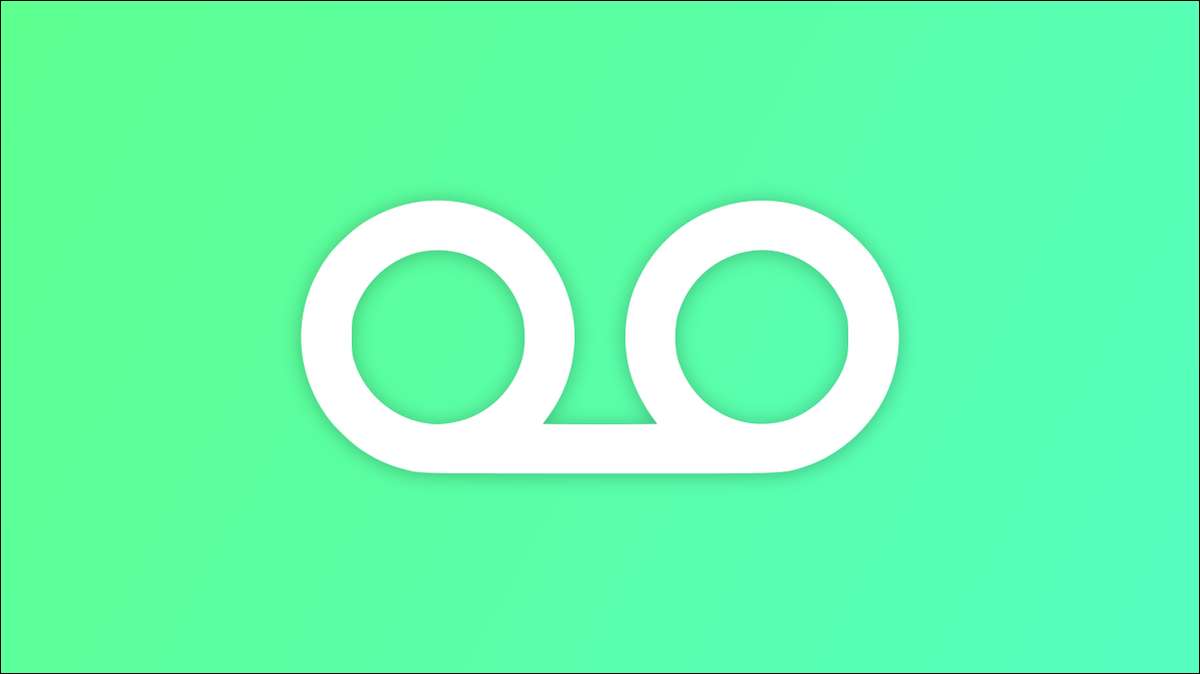
Hlasová schránka může cítit jako zastaralý koncept, ale je to stále jádro rysem telefonů. Naštěstí, je to mnohem jednodušší nastavit pozdrav zprávy na smartphony než na pevné linky. Ukážeme vám, jak se to dělá na Android.
Set Up pozdrav na Samsung Galaxy telefony
Pro Samsung Galaxy telefony, budeme používat standardní telefonní aplikaci, která je dodáván předinstalovaný na zařízení. Začněte klepnutím na ikonu se třemi tečkami menu a volbou „Nastavení“.
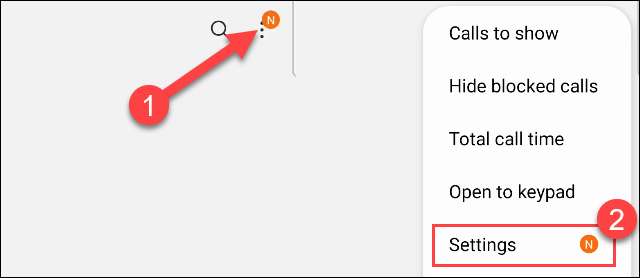
Přejděte dolů a klepněte na položku „Hlasová schránka“.
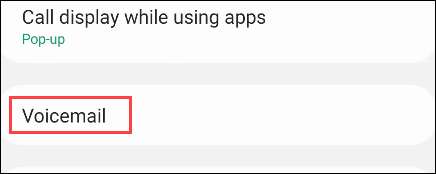
Uvidíte řadu uvedené v části „Číslo hlasové schránky.“ Uložit číslo a pak se vrátit do telefonního komunikátoru.
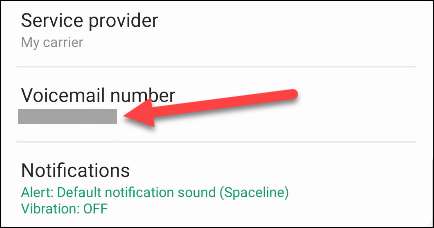
Nyní se na záložku „klávesnice“, zadejte číslo a klepněte na tlačítko se zeleným sluchátkem umístit volání.
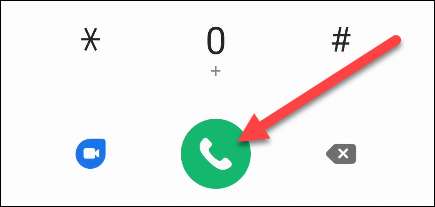
Po navázání spojení do vaší hlasové klepněte na „4“ na číselníku.

Nyní klepněte na „1“ pro nahrání nového pozdrav.
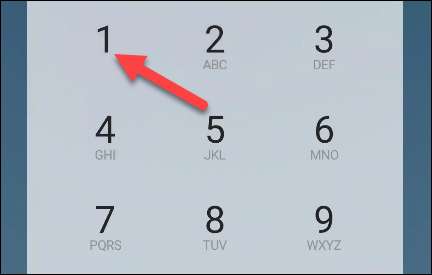
Pokud již máte na pozdrav, budete slyšet. Klepněte na „2“ k nahrání nového pozdrav.
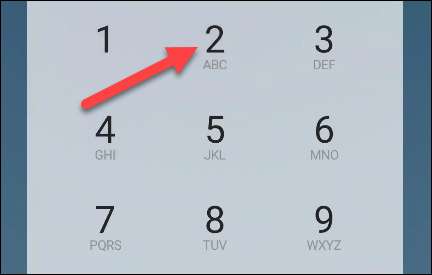
Poslouchat pokyny a začít nahrávat svůj pozdrav po zaznění tónu. Klepněte na „#“, když budete hotovi.

Uslyšíte pozdrav přehrávat, stiskněte tlačítko „1“, jak udržet a nastavit pozdrav, nebo klepněte na „2“, aby znovu nahrávat.
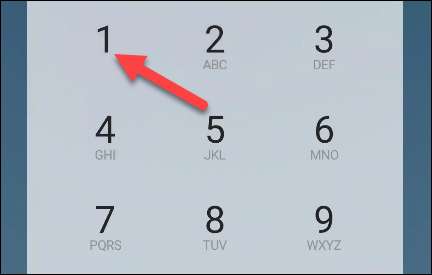
To je vše tam je! Používání číselník dělat všechno to není mimořádně uživatelsky příjemný, ale můžete mít jednodušší způsob v závislosti na nosiči, který máte. Máte-li aplikaci pro váš operátor nainstalované ve vašem Galaxy telefonu, zkontrolujte, zda obsahuje nastavení hlasové schránky.
PŘÍBUZNÝ: Jak se vyhnout spamu Robocalls s „Verified hovorů“ na Android
Set Up pozdrav na Google Pixel telefony
Google Pixel telefony přijít s firemní aplikace Phone předinstalovaný, což je to, co budeme se zde pomocí. Můžete použít tuto aplikaci na jiné telefony stejně, ale proces nastavení hlasové pošty se může lišit.
Nejprve otevřete aplikaci a klepnutím na ikonu nabídky se třemi tečkami v pravém horním rohu. Pak vyberte „Nastavení“.
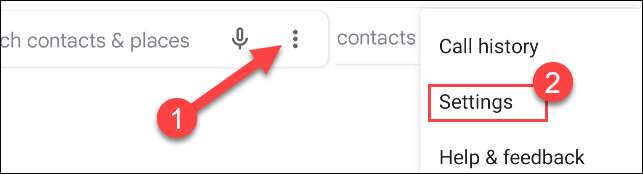
Přejděte dolů Nastavení a vyberte možnost „Hlasová schránka“.
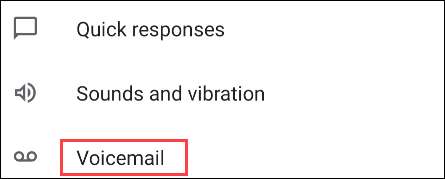
Nyní klepněte na „pozdrav“.
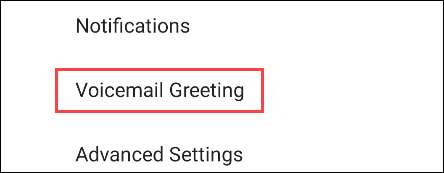
To je místo, kde bude tento proces se liší v závislosti na vašem mobilním operátorovi. Podívejte se na ikonu mikrofonu nebo „Pozdrav Record“ možnost.
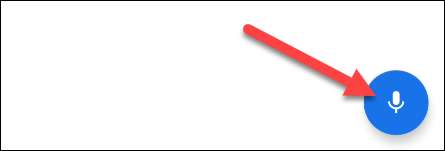
Postupujte podle pokynů k nahrání uvítací zprávy.
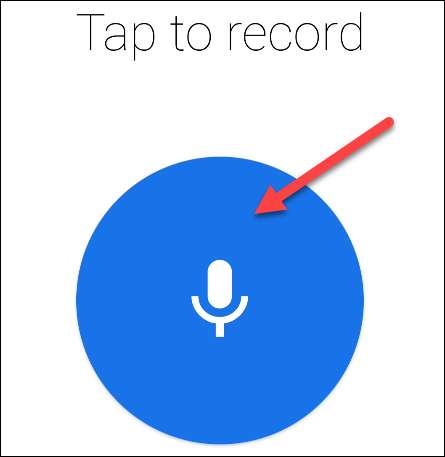
Poté, co jste udělal, můžete být požádáni o pozdrav jméno.
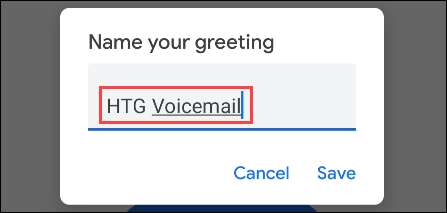
Zpráva, kterou právě zaznamenané se pravděpodobně bude nastaven jako výchozí, ale pokud tomu tak není, budete moci vybrat ze seznamu pozdravy. Můžete nahrávat více pozdravy pro různé situace.
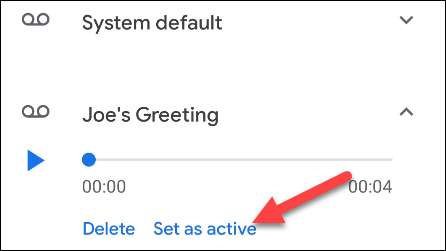
A je to! Nyní máte vlastní hlasové schránky pozdrav na vašem Google pixel telefon .
PŘÍBUZNÝ: Zapomeňte na fotoaparát, Real Google Pixel Superpower Je telefonní hovory







